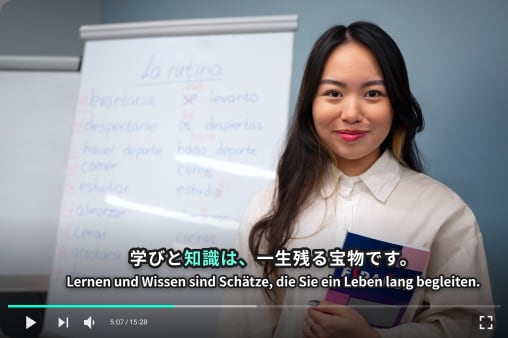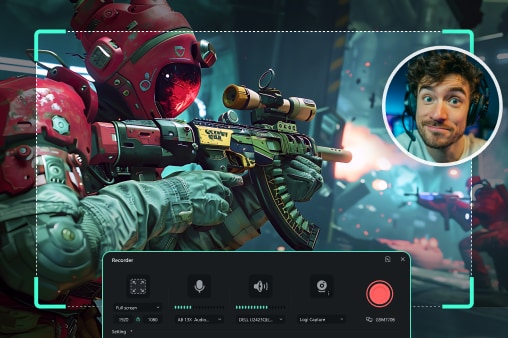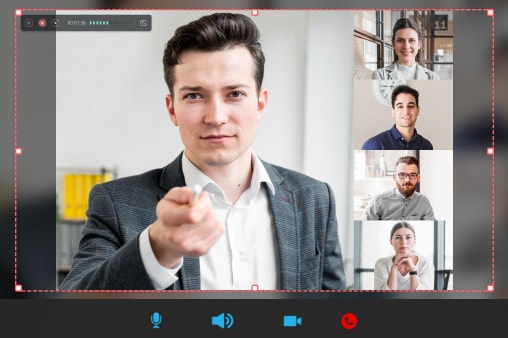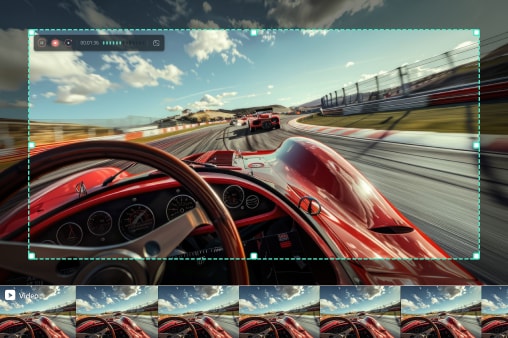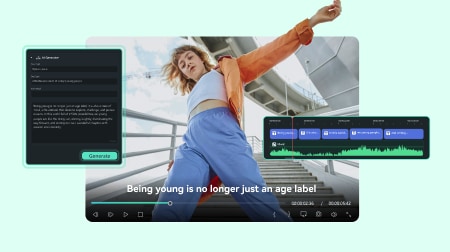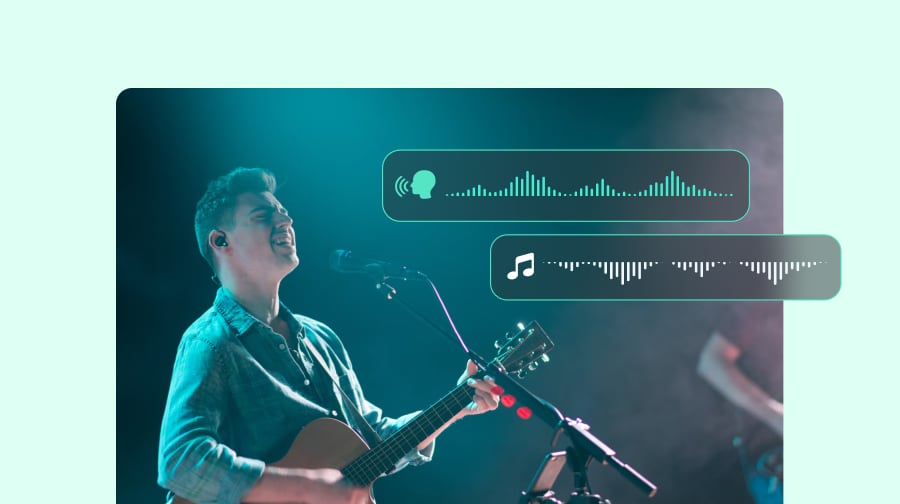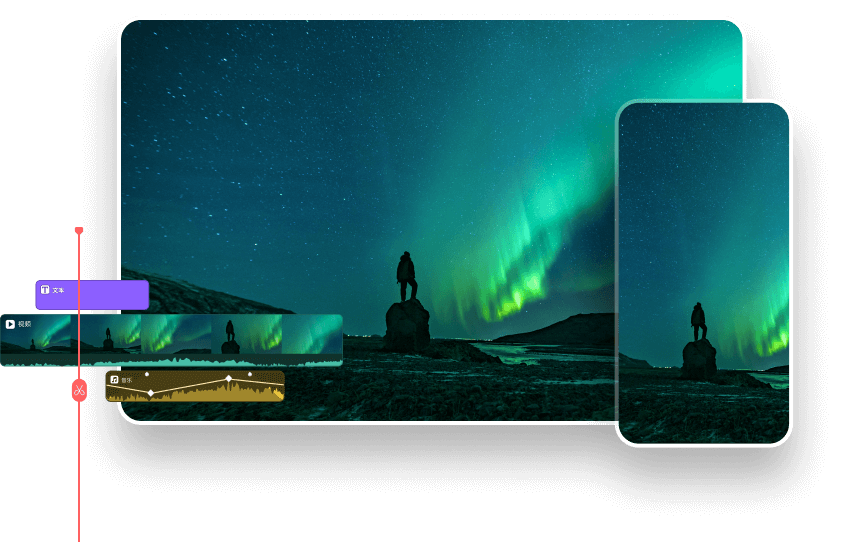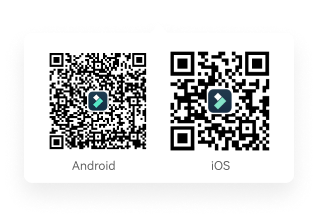全方位屏幕录制与视频剪辑
万兴喵影不仅是高效的录屏工具,更是一款专为 Windows 和 Mac 打造的完整录制与剪辑解决方案。从灵活录制到精细剪辑,每一处设计都致力于优化你的创作流程。
一站式录制与剪辑体验
支持同时录制屏幕、摄像头、系统音频和麦克风输入,并可进行多轨录制。录制完成后,视频将自动导入万兴喵影视频剪辑软件中,方便立即进行剪辑和优化。
- 同时录制屏幕、摄像头、系统音频与麦克风声音
- 多轨录制便于音视频同步与后期处理
- 录制完成后自动导入视频剪辑器,省去导入步骤
- 适用于教程制作、游戏演示、演示文稿及各类专业演示
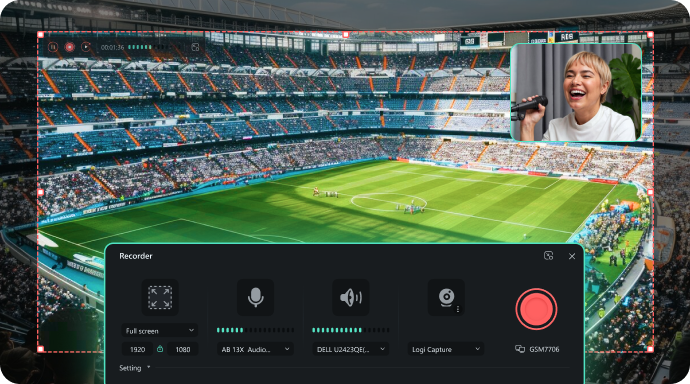
专业背景与画面定制
在复杂或干扰环境下录制可能影响视频品质。借助万兴喵影的屏幕与摄像头录制功能,你可以通过内置背景模糊与画面框选选项,让视频画面更加清晰、专业。
- 模糊背景,突出核心演示或游戏内容
- 移除或更换摄像头背景,打造干净画面
- 镜像摄像头画面,实现自然观看视角
- 可选择圆形或方形摄像头框,自由调整大小与位置
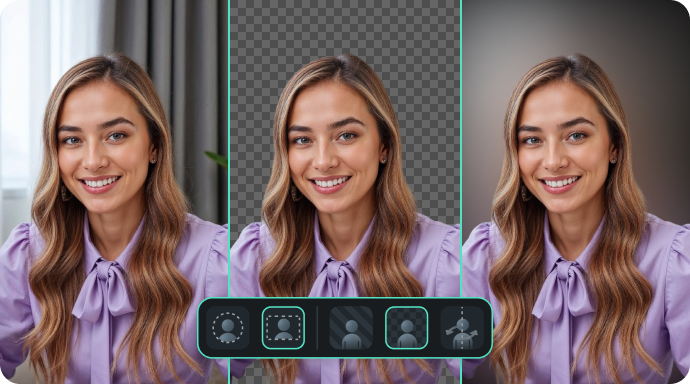
精细控制,灵活录屏
创作者的录制需求各不相同。万兴喵影屏幕录制提供精准控制选项,让你按照理想方式录制屏幕,特别适合教程制作、软件演示及专业演示场景。
- 自定义录制区域,仅捕捉所需内容
- 实时音频监控,确保语音与系统声音清晰
- 录制定时器,可预设开始与结束时间
- 显示按键操作与鼠标点击,让教学视频更直观
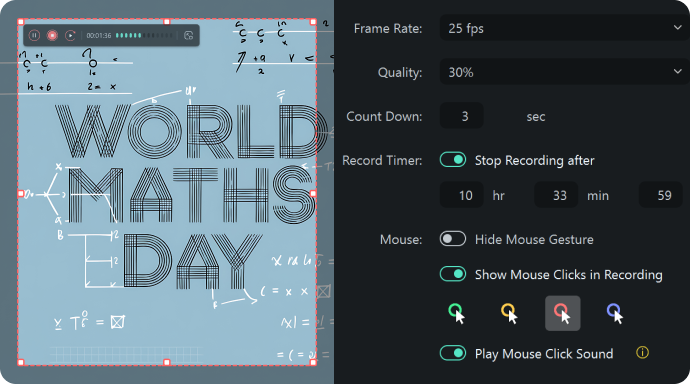
如何高效录制屏幕、摄像头与音频
万兴喵影屏幕录制操作简单易懂,即使是新手也能快速上手,同时功能完善,满足专业创作者的各类录制需求。



为何选择万兴喵影进行屏幕录制与剪辑

无缝录制与剪辑
无缝录制与剪辑
万兴喵影不仅是录屏工具,更是一套完整的创意制作工具。你可以在同一界面录制屏幕、摄像头和音频,并直接进行剪辑,无需频繁切换软件,大幅提升工作效率。
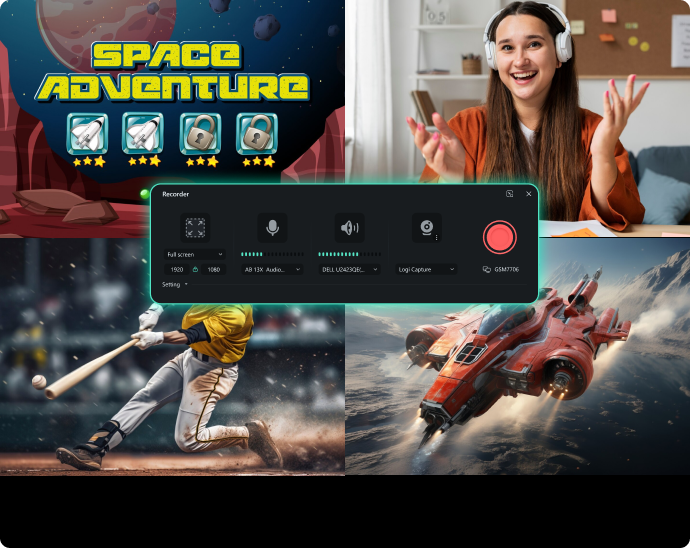
高可靠性与灵活性
高可靠性与灵活性
无论是在线教学、游戏录制还是专业演示,万兴喵影支持多分辨率、多摄像头叠加、多音频输入及多种导出格式。软件高度适配你的工作流程,确保任何场景下录制顺畅稳定。

不仅仅是录屏
不仅仅是录屏
万兴喵影不仅可完成屏幕录制,还可添加字幕、背景音乐和转场效果,并直接导出至哔哩哔哩、抖音或演示文稿。对于希望快速获得专业效果的用户,它提供完整的一站式解决方案。
探索更多屏幕录制技巧
屏幕录制常见问题
我可以同时录制屏幕和摄像头吗?
可以。你可以同时录制屏幕和摄像头,并自定义摄像头外框和布局。
万兴喵影屏幕录制能录制系统和麦克风音频吗?
可以。可以录制系统音频和麦克风输入,可单独录制,也可同时录制。
支持导出哪些视频格式?
你可以根据创作需求,将录制内容导出为 MP4、MOV、WMV、AVI 等多种格式。
可以设置定时录制吗?
可以。内置的录制定时器允许你自动设置开始和结束时间。
万兴喵影支持录制后剪辑吗?
当然可以。录制完成后,视频会直接在万兴喵影剪辑界面中打开,可进行剪辑、裁切、添加文字、音乐和特效。






 4.7
(15746 条评论)
4.7
(15746 条评论)